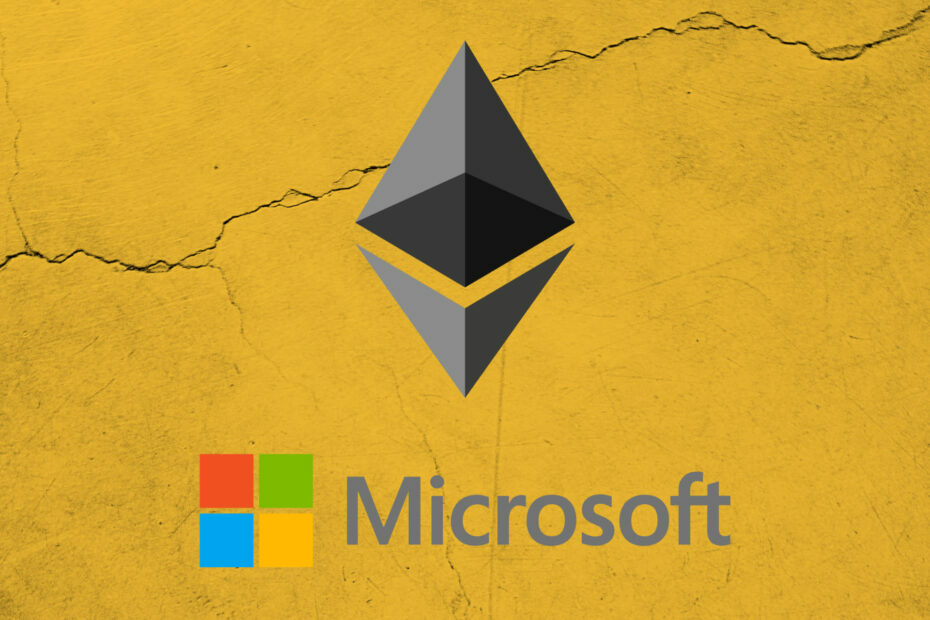Este software manterá seus drivers ativos e funcionando, protegendo-o contra erros comuns de computador e falhas de hardware. Verifique todos os seus drivers agora em 3 etapas fáceis:
- Baixar DriverFix (arquivo de download verificado).
- Clique Inicia escaneamento para encontrar todos os drivers problemáticos.
- Clique Atualizar drivers para obter novas versões e evitar mau funcionamento do sistema.
- DriverFix foi baixado por 0 leitores este mês.
O Atualização de aniversário do Windows 10 Mobile está aqui, mas não está livre de bugs. Conforme os usuários testam o novo sistema operacional, eles encontram Vários problemas que fazem o Windows 10 Mobile experimente qualquer coisa, menos perfeita.
O últimos relatórios do usuário revelaram que muitos usuários não conseguem se conectar à Internet depois de instalar a atualização de aniversário do Windows 10 Mobile em seus terminais. Esse bug é comum em conexões Wi-Fi, mas os usuários também relataram que às vezes também não conseguem usar a conexão de dados móveis.
Antes de atualizar meu telefone estava funcionando bem. Após a atualização, meu telefone não consegue encontrar meu roteador WiFi e não pode ser conectado a nenhuma rede. Mesmo os dados da Mobil não estão funcionando. Tentei me conectar a um hotspot Mobil, mas ele não mostra acesso à Internet. Não entendo.
Corrigir problemas de conexão de Internet Wi-Fi na atualização de aniversário do Windows 10 Mobile
Se você não consegue se conectar a uma rede à qual você já se conectou antes, exclua a rede do telefone e reconecte do zero.
- Vamos para Definições >Rede e sem fio > Wi-fi > Gerir > pressione e segure o nome da rede> Excluir.
- Selecione a rede Wi-Fi na lista de redes> conecte-se a ela novamente.
- Se não houver redes Wi-Fi listadas, vá para Definições > Rede e sem fio > Wi ‑ Fi> desligar Rede Wi ‑ Fi > ligue-o novamente.
- Desligue o Bluetooth enquanto você tenta se conectar ao Wi-Fi. Às vezes, as duas redes operam na mesma frequência, o que pode causar interferência. Vamos para Configurações> selecionar Dispositivos > Bluetooth > desligue-o.
Há o nomes de rede estão indisponíveis, você precisa se conectar manualmente à rede oculta.
- Vamos para Definições > Rede e sem fio > Wi-fi
- Selecione Gerir > Adicionar.
- Digite o nome da rede> selecione Adicionar.
- Digite a senha> selecione Feito.
Corrija problemas de conexão de dados móveis na atualização de aniversário do Windows 10 Mobile
Às vezes, após uma atualização, Configurações de APN redefinir e os usuários não conseguirem ativar uma conexão de dados móveis.
Como adicionar manualmente as configurações de APN da Internet de sua operadora
- Vamos para Configurações> Rede e sem fio >Celular e SIM > Configurações do SIM.
- Rolar para baixo > vá para Adicionar Internet APN
- Preencha os espaços em branco com os dados da sua operadora. Acesse o site da sua operadora para obter mais informações sobre as informações de APN necessárias.
- Salve as configurações.
- Volte para Informação SIM > selecione o nome do perfil que você digitou> Aplicar.
- Quando a conexão estiver ativada, teste-a para ver se funciona.
Esperamos que essas soluções alternativas ajudem você a corrigir esses problemas de conexão com a Internet no Windows 10 Mobile AU. Se você encontrou outras soluções alternativas, pode listá-las na seção de comentários abaixo.
HISTÓRIAS RELACIONADAS QUE VOCÊ PRECISA VERIFICAR:
- Aplicativo Starbucks disponível agora para Windows 10 Mobile
- Os aparelhos Lumia com Windows Phone 8.1 mais antigos não terão o Windows 10 Mobile
- AT&T lança Windows 10 Mobile para proprietários de Nokia Lumia 830